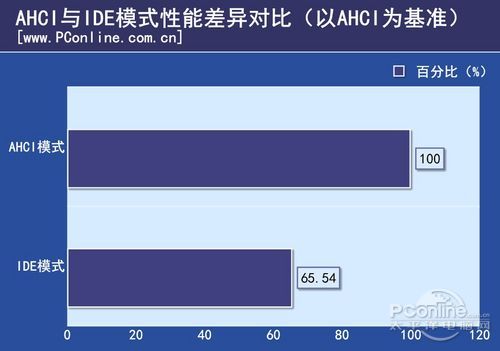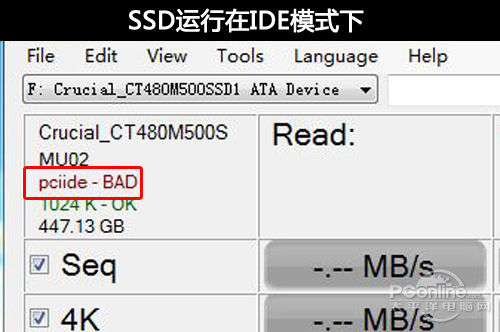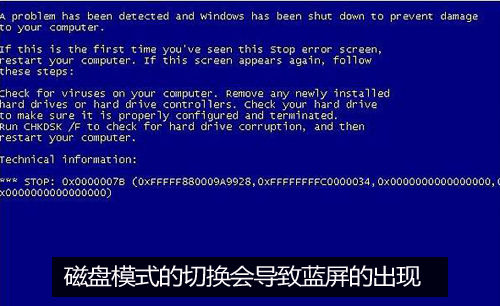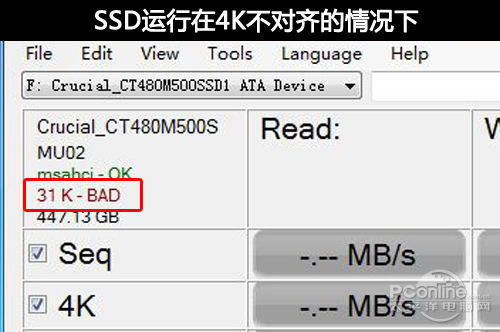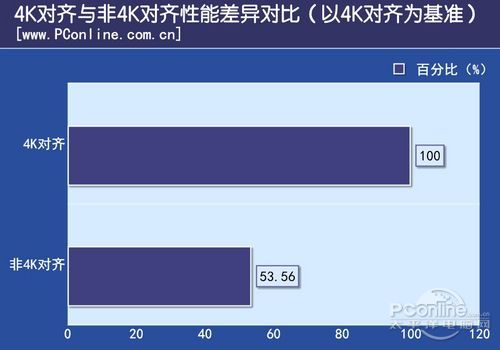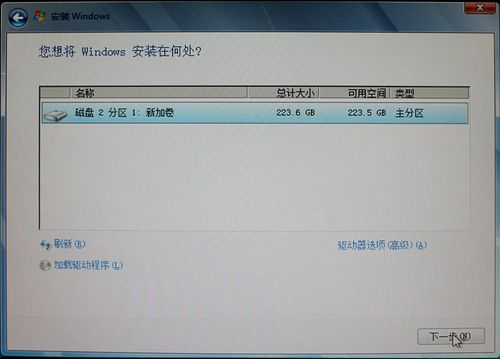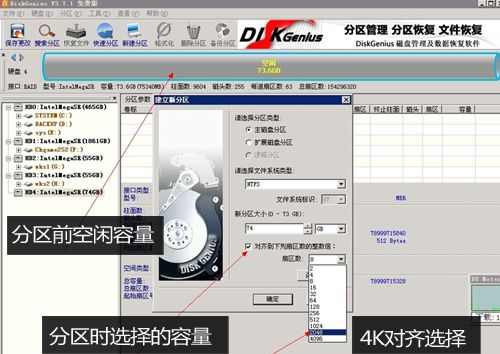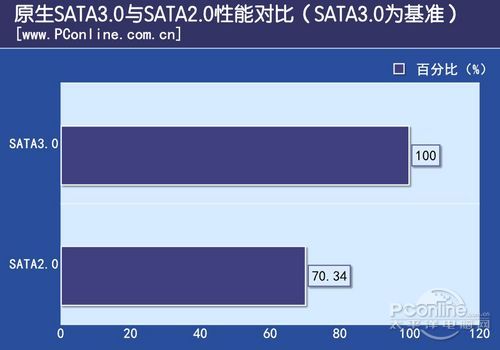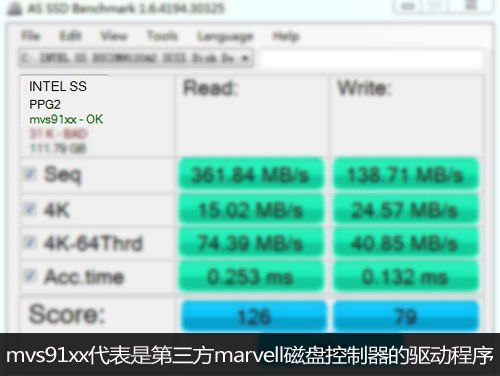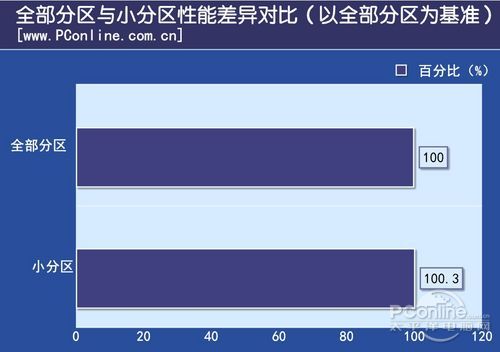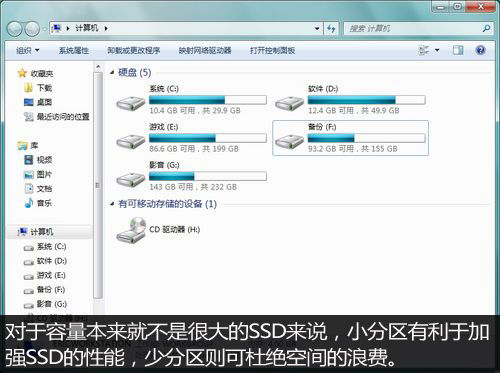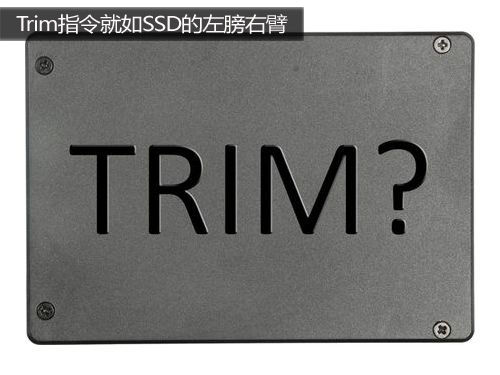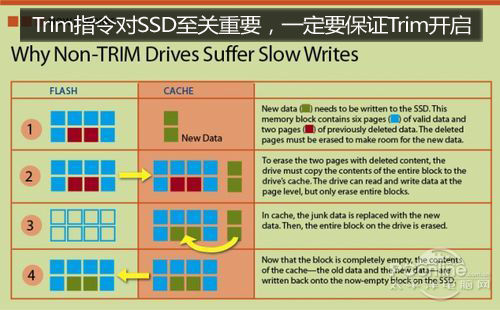|
如何让SSD运行在AHCI模式下回顶部
【PConline 应用】针对刚涉足SSD的用户,我们上一期推出了文章《实测哪些误区损害SSD性能》,如“开启AHCI与不开启AHCI”,“4K对齐与非对齐”,“原生SATA3.0与SATA2.0”等,从评测的数据可以看出,不正当的使用方法极大地影响了SSD的真实性能。这一期我们将深入浅出地告诉大家,如何解决这些误区?让您使用SSD无后顾之忧。
其一:如何让SSD运行在AHCI模式下
AHCI,全称Advanced Host Controller Interface,即高级主机控制器接口,相比老旧的“IDE“ 虚拟模式更适合SSD SATA存储设备通信协议。AHCI与IDE模式下,SSD的性能差距百分比在65%左右。所以我们强烈建议SSD用户开启AHCI模式。
怎么查看是否已经打开了AHCI模式呢?最简单的方法是运行一款叫AS SSD Benchmark的软件。如果没有打开AHCI,软件界面左上角会出现“pciide-BAD”类似的警示字眼。打开则是“OK”。 硬盘三种不同的模式简介:
RAID模式可以通过硬件控制台来开启NCQ,但不支持TRIM。 如何打开AHCI:
打开AHCI很简单的,开机--Del键进入主板BIOS,集成外设选项中找到SATA模式,总共有“IDE/AHCI/RAID”三种,选择AHCI,保存进入系统即可。 切换磁盘模式后可能会遇到的问题:
修改硬盘运行模式后,可能会导致系统开机蓝屏。若想做磁盘运行模式的修改必须清楚系统版本与磁盘驱动间的关系。IDE切换到AHCI需要先安装AHCI驱动,否则开机蓝屏。AHCI切换到IDE可以正常使用。 从IDE模式修改到AHCI的方法:
●点击win键+R,进入运行对话框。 正在使用SSD的用户,不妨花点时间来检查下,您的SSD是否运行在AHCI模式下,如果不是赶紧切换过来吧。
2如何让SSD进行4K对齐回顶部
其二:如何让SSD进行4K对齐
4K对齐对于SSD来说非常重要,我们测试证明,4K对齐与非4K对齐下,SSD的性能差距百分比在53%左右。也就是说,如果您的SSD不进行4K对齐,性能损失近一半。4K不对齐的情况下,AS SSD Benchmark软件的左上角同样会提示“BAD”的警示字眼。 为什么4K对齐如此重要: 我们知道机械硬盘的读写操作一直是以扇区为单位,以前每个扇区的尺寸都是512字节,直到近年来,大容量的机械硬盘的扇区尺寸提高至4096字节(我们所说的4KB),而电脑文件系统(FAT、NTFS等),一直都习惯以512字节的扇区单位来操作硬盘。
而SSD的读写操作不同机械硬盘,SSD读写的最小单位叫“页”(常见尺寸为4KB,实际视具体颗粒而定),闪存颗粒不允许像机械硬盘一样覆盖写入。因此在有数据的地方要写入新数据,就需要先进行擦除操作,而擦除的最小单位是块(每个块都由很多个页组成)。 传统的分区偏移尺寸一直是从磁盘的第63个扇区(63X512B=31.5KB)开始,因此第一个用户数据的前4KB,都肯定是存放在系统"逻辑扇区"的31.5KB~35.5KB之间,在SSD上,这样就会导致所有数据都横跨在2个页之间,从上面SSD的特性可以知道,这种情况必然导致SSD的性能受严重影响(特别是随机性能),因为每次的写入操作在SSD上都变成了读-擦-写操作。 如何进入4K对齐:
第一种方法:使用Win7或Win8系统的用户,只要使用原版系统引导安装,安装时使用系统自带分区工具进行分区就会自行对齐,不需要用户干预。
第二种方法:您也可以使用像““DiskGenius”第三方分区软件进行手动指定扇区位置,分区时选择“对齐到下列扇区的整数倍”扇区数选择8或者以上,建议选择2048,这就是Win7分区使用的值,实际对齐大小就是1024K。 注意:关于分区对齐,只要硬盘的首分区是对齐即可,有多个分区,首分区以外的分区是否对齐,并不重要。
3如何识别SATA接口是否原生/少分区以及小分区回顶部
其三:如何识别SATA接口是否原生
SATA2.0接口的最大理论速度只有300MB/s,而主流SSD的读取速度已经破500MB/s,将SSD接到SATA2.0接口上无疑是一种极大的性能浪费。所以我们建议SSD应接到理论传输6Gb/s的SATA3.0接口上。但是对于SATA3.0接口又分为原生SATA3.0与第三方SATA3.0接口。 我们不推荐SSD使用第三方芯片提供的接口,因为第三方接口所受限制及影响较多。一般主板的说明书都会注明那个接口是原生,那个是第三方,不过有些朋友的主板没有提供中文说明书,而他们可能又没足够的英语水平看懂英文的说明书,所以没法判断自己是否接对了接口,甚至不清楚自己究竟接到了哪个接口上。那我们如何来判断呢? 第三方SATA3.0与原生SATA3.0接口区别:
上图在显示驱动程序一栏中的文字为:mvs91xx – OK,正是这一栏让我们知道没有把SSD接到主板芯片原生的接口上,因为mvs91xx代表的是marvell磁盘控制器的驱动程序,目前主板上的第三方SATA芯片大多数都采用marvell的产品,因此才可以判断出SSD接在第三方芯片提供的SATA接口上。 其四:如何理解少分区以及小分区
上一期文章我们测试成绩表明,小分区及全部分区的情况下,SSD的性能差距并不明显。那今天我们来谈谈用户经常会搞混的两个概念“少分区”及小分区。 了解“少分区”及“小分区”之前,我们先来了解SSD有一种技术叫做“垃圾回收机制”,Trim指令告诉SSD主控哪些数据所占据的地址是“无效”的,“垃圾回收机制”就把SSD内部对这些“无效”数据进行清理的过程。SSD中的擦除只能是“将无效数据所在的整个区域摧毁”,不能像机械硬盘那样实现“点对点精确定位打击”,因此“垃圾回收机制”过程也显得很繁琐——先把区域内的有效数据集中起来,转移到空闲的位置,然后把“问题区域”整个清除,清除出来的地方可以作为下次垃圾回收时的转移地点。
所以“小分区”的概念就出来了。所谓“小分区”就是不要把SSD的容量都分满,保留一部分容量作为“空闲位置”,用于SSD内部的优化操作,如磨损平衡、垃圾回收和坏块映射。一般情况下这一步骤厂商已经帮我们设定好了,例如NAND容量128G的SSD,厂家会标称120G,剩下的部分就被设置成了预留空间。当然如果你十分注重SSD性能,也可以在此基础上继续增加预留空间,在分区的时候只分100G或者更少。 “少分区”则是另外一种概念,关系到4k对齐对SSD的影响。一方面现在主流SSD容量都不是很大,分区越多意味着浪费的空间越多(每个分区总有那么些空间是用不到的),另一方面分区太多容易导致分区错位,在分区边界的磁盘区域SSD性能可能受到影响。
因此现在若大家购买使用小容量的SSD,主要用于安装系统和常用应用程序等,而数据都存放于大容量HDD的话,由于SSD容量不大,若划分多个分区,可能使用上不一定方便也缺少弹性(各分区的空间容易出现不足),因此一般不建议也基本没需要划分多个分区使用。若购买使用大容量的SSD,大家也可以根据自己的需要划分多个分区或只划分单个分区,完全取决于你的习惯和喜好,并不需要有过多的疑虑。
4如何确保打开Trim指令及总结回顶部
其五:SSD不得不提到的Trim指令
为了解决硬盘降速的问题,微软联合各大SSD厂商开发了一个新技术——Trim。Trim指令也叫disable delete notify(禁用删除通知),属于ata8-acs2规范的技术指令。使用SSD时必须确保开启系统中Trim指令。
系统对支持Trim指令的SSD启动Trim命令后,这时在对SSD进行数据删除的操作,我们知道NTFS文件系统是不向SSD发送删除指令的,SSD发出新的Trim操作指令,告诉它相关页面可以安全擦除,得到这一指示后,就不会急于执行擦除操作,而是等到再次有写入操作的时候再执行,因为这时相关区域已经可以重新使用了,就不用花时间去擦除原本的数据。其速度比直接读写硬盘去标记删除区域要快得多,既提升了读写效率又大大减轻了固态硬盘的损耗。 如何知道您的电脑里是否已开启Trim:
●点击开始菜单,在搜索栏中输入CMD 注:Trim指令是Win7及Win8系统自带的技术,系统默认开启,而XP或以下版本的系统没有Trim技术,不建议XP系统使用SSD。如果返回值是1,有可能你的系统出现Bug,或是你的SSD不支持Trim。 总结:
现在SSD已经不像前两年那么神秘,除了价格与容量的关系不怎么融洽外,其在个人PC上对磁盘性能的提升是毋庸置疑的!但还存在不少人把SSD“鬼化”,认为SSD维护麻烦、不成熟、用久后掉速、寿命短、数据不安全等,死活不肯接受。 (责任编辑:IT) |